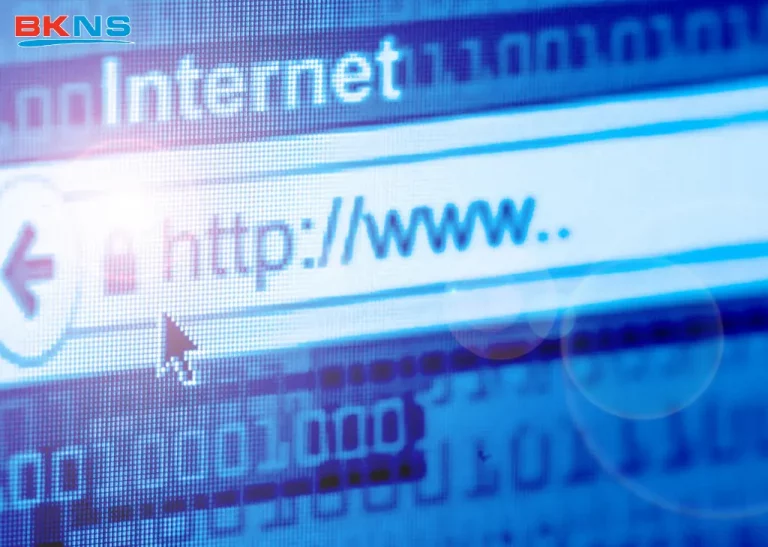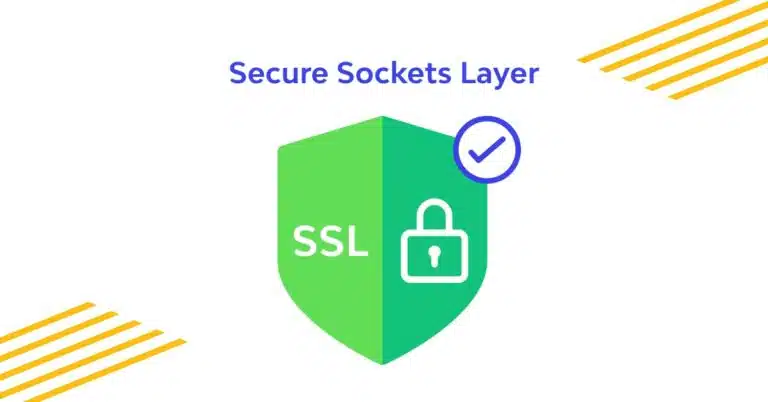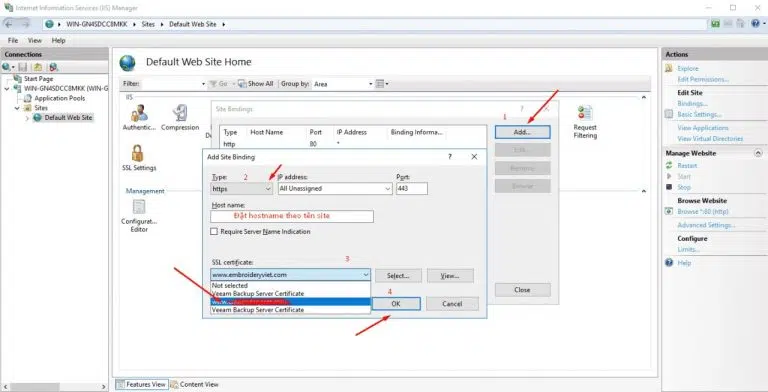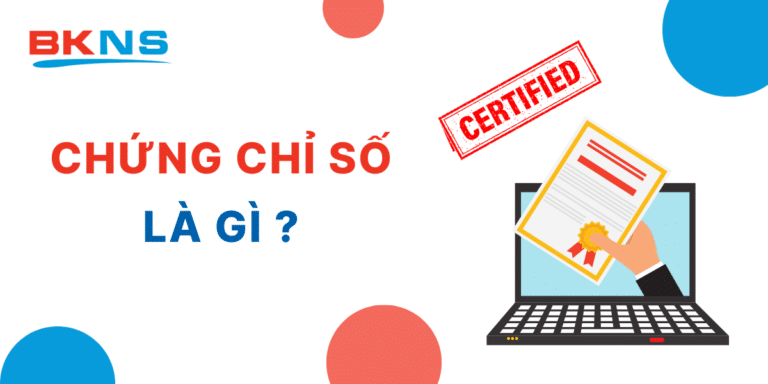Hướng dẫn cài đặt chứng chỉ số SSL cho Microsoft Exchange 2010
Thịnh Văn Hạnh
07/02/2023
2148 Lượt xem
Chia sẻ bài viết
Chứng chỉ SSL là một thành phần không thể thiếu được trong quá trình hoạt động của website. Có mặt chứng chỉ SSL giúp mọi hoạt động truyền thông tin dữ liệu trên web đáng tin cậy hơn, và từ đó uy tín của doanh nghiệp cũng được gia tăng. Cùng tìm hiểu cách cài đặt chứng chỉ số SSL cho Microsoft Exchange 2010 thông qua bài viết này.
Tóm Tắt Bài Viết
Microsoft Exchange là gì?
Microsoft Exchange một dịch vụ email do Microsoft cung cấp, được các doanh nghiệp và tổ chức giáo dục sử dụng nhiều nhất. Đây là một giải pháp có khả năng mở rộng cao, có thể hỗ trợ một số lượng lớn người dùng và được thiết kế ngay từ đầu. Điều này nhằm giữ cho email được đồng bộ hóa giữa máy chủ và máy khách người dùng cuối.
Trên thực tế, Outlook thực sự được tối ưu hóa cho Exchange và chỉ hoạt động tốt nhất khi bạn đang sử dụng tài khoản Exchange.
Exchange không chỉ gửi và nhận email, nó bao gồm các tính năng giao tiếp và tổ chức:
- Lưu trữ email
- Công cụ lịch bao gồm các tính năng cộng tác như lời mời họp, lịch dùng chung và đặt chỗ trước trên Calendar.
- Quản lý các thông tin liên hệ của toàn tổ chức và cá nhân với Contact.
- Quản lý tác vụ cộng tác (Task), chẳng hạn như khả năng ủy quyền tác vụ cho người dùng khác
- Ghi chú cố định, tệp và những thứ khác bằng Note
Bản thân Exchange là ứng dụng máy chủ lưu trữ và quản lý tất cả dữ liệu này cho bạn.
Hướng dẫn cài đặt chứng chỉ số SSL cho Microsoft Exchange 2010
Sau khi đã có chứng chỉ SSL và hệ thống Microsoft Exchange, dưới đây là hướng dẫn các bước cài đặt chứng chỉ số:
Bước 1: Chuẩn bị 2 file cert tên-miền.crt và chứng-chỉ-trung-gian.crt
Bước 2: Cài đặt chứng chỉ trung gian (thường có dạng intermediate.crt)
– Mở một MMC. Nhấn Start > Run… và gõ vào mmc. Nhấn OK.
– Từ menu của màn hình Microsoft Management Console (MMC), chọn mục File > Add/Remove Snap-in. Nhấn Add
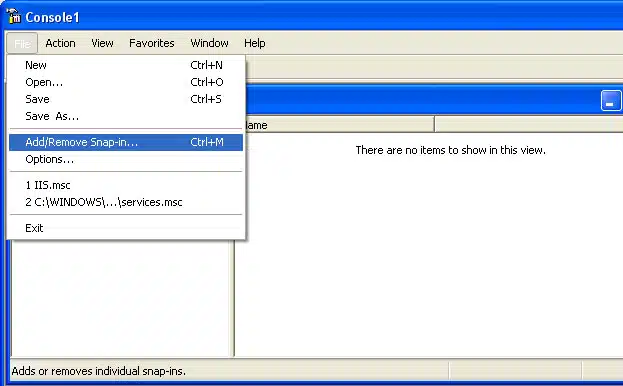
– Từ danh sách snap-ins, chọn Certificates. Nhấn Add. Chọn Computer account. Nhấn Next. Chọn Local computer. Nhấn Finish. Nhấn Close. Nhấn OK.
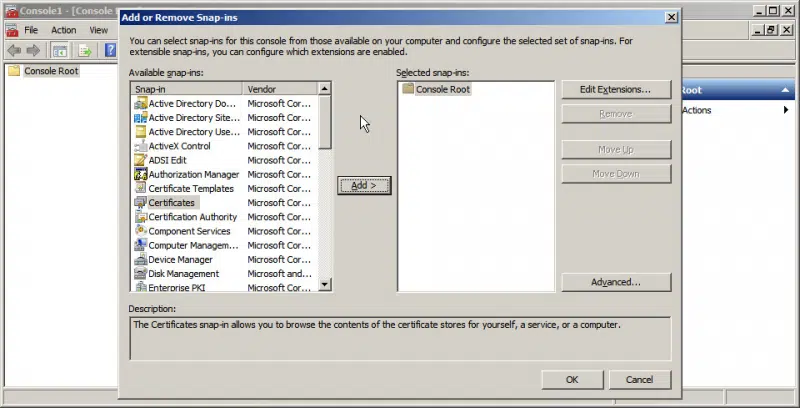
– Trong khung bên trái, nhấn chọn mục Intermediate Certification Authorities. Nhấp chuột phải vào Certificates, chọn All Tasks > Import. Trong màn hình Certificate Import, nhấn Next. Tới đây chọn đường dẫn đến file intermediate.cer trên Desktop và nhấn Next. Chọn mục “Place all certificate in the following store: Intermediate Certification Authorities”. Nhấn Next. Nhấn Finish.
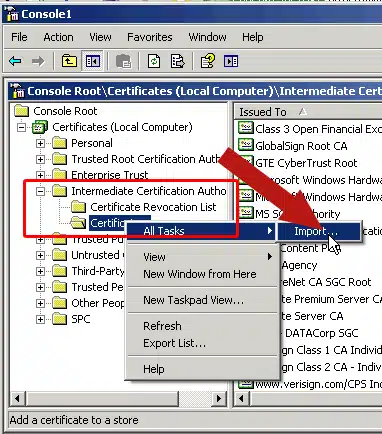
Bước 3: Cài đặt chứng thư số
1. Mở Exchange Management Console (EMC) bằng cách chọn Start > Programs > Microsoft Exchange 2010 > Exchange Management Console.
2. Chọn Manage Databases
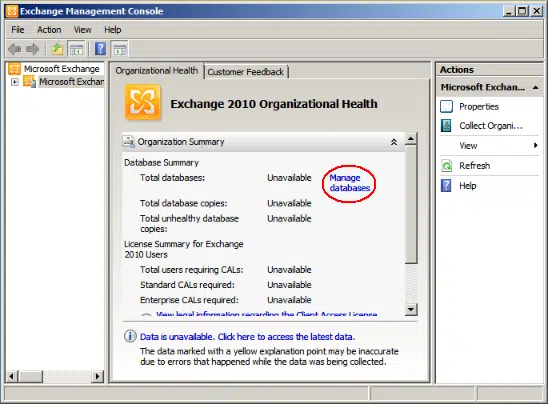
3. Chọn Server Configuration trong menu bên trái, sau đó chọn chứng thư số đang pending trong mục Exchange certificates trong menu giữa. Bạn có thể nhận ra chứng thư số này dựa vào Friendly Name mà bạn đã nhập trong quá trình tạo CSR. Giá trị trong cột Self Signed sẽ là True. Sau đó chọn mục Complete Pending Request trong menu bên phải.
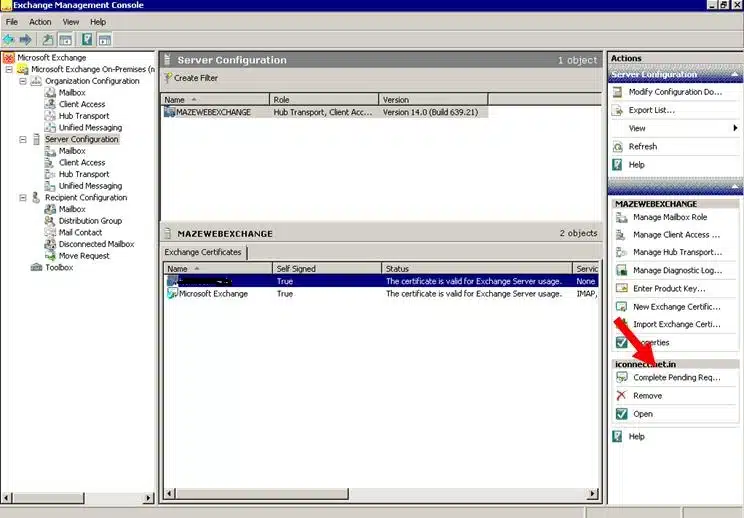
4. Chọn đường dẫn đến file certificate.cer mà bạn đã chép lên máy chủ trước đó, sau đó nhấn Open > Complete. Lưu ý: Trong vài trường hợp, bạn có thể nhận được thông báo “The source data is corrupted or not properly Base64 encoded“. Bạn chỉ cần bỏ qua thông báo này.
5. Refresh lại danh sách chứng thư số, sau đó bạn kiểm tra lại cột Self Signed của chứng thư số đã chuyển trạng thái từ True sang False hay chưa. Giá trị đúng phải là False.
6. Chọn chứng thư số mới này và sau đó nhấn mục Assign Services to Certificate trong menu bên phải.
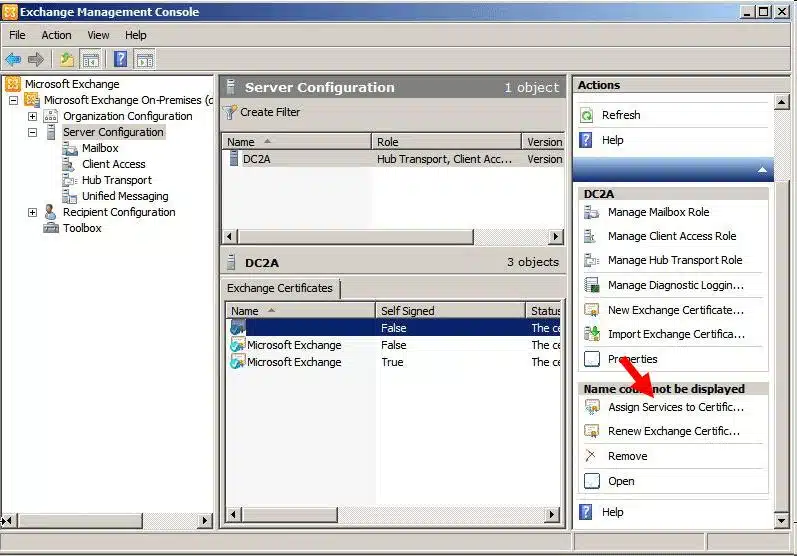
7. Chọn chứng thư số và các services bạn cần bảo mật. Sau đó nhấn Next > Assign > Finish.
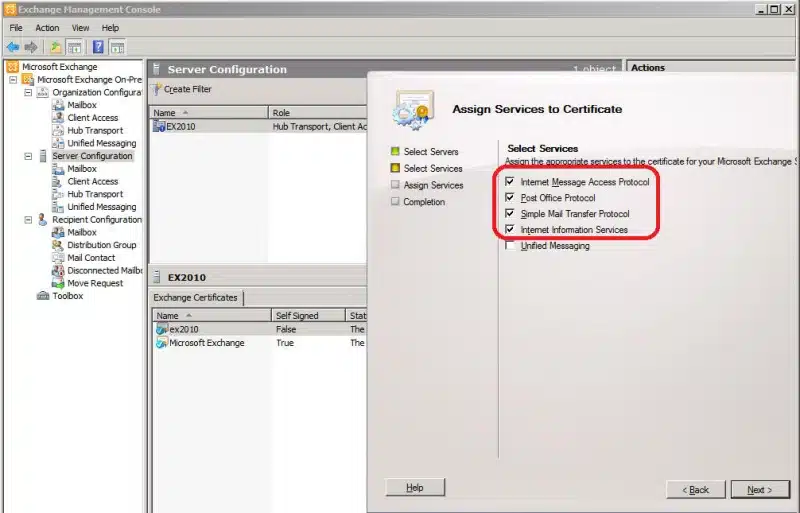
Đến đây là bạn đã hoàn tất quá trình cài đặt chứng chỉ số SSL cho Microsoft Exchange 2010. Bạn có thể sử dụng mà không còn lo lắng vấn đề bảo mật dữ liệu khi thông tin truyền nhận giữa máy khách và máy chủ.
BKNS – Địa chỉ mua chứng chỉ số SSL giá rẻ uy tín trên thị trường
Thị trường hiện nay có khá nhiều địa chỉ cung cấp SSL phân phối từ các thương hiệu hàng đầu thế giới như DigiCert, Sectigo, GlobalSign,… Các chứng chỉ này vô cùng đa dạng về tính năng, quy mô, và giá cả phù hợp với từng loại quy mô doanh nghiệp.
Để tham khảo nhiều hơn các chứng chỉ SSL, bạn truy cập vào trang Chứng chỉ SSL – BKNS.
Đến với BKNS, bạn sẽ nhận được:
- Chế độ hoàn trả lên tới 30 ngày nếu không hài lòng.
- Dịch vụ hỗ trợ 24/7.
- Miễn phí lắp đặt.
- Không giới hạn sever đăng ký.
Kết luận
Trên đây là hướng dẫn cài đặt chứng chỉ số SSL cho Microsoft Exchange 2010. Nếu còn bất kì những thắc mắc nào, bình luận xuống phía dưới, đội ngũ kỹ thuật của BKNS sẽ hỗ trợ bạn. Chúc các bạn cài đặt thành công.
Theo dõi BKNS thường xuyên hơn tại các nền tảng mạng xã hội:
>> Fanpage: https://www.facebook.com/bkns.vn
>> Youtube: https://www.youtube.com/c/BknsVn1
>> Pinterest: https://www.pinterest.com/bknsvn/
>> LinkedIn: https://www.linkedin.com/company/bkns-vn/
[mautic type=”form” id=”6″]